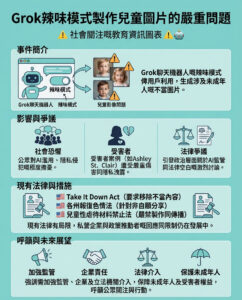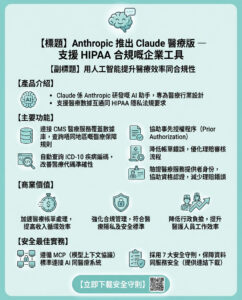試用新Canvas工具,徹底改變我使用ChatGPT的方式
我看到OpenAI推出了一個名為Canvas的新更新,並作為其「12天OpenAI聖誕狂歡」的一部分,感到非常驚喜。起初,我以為這只是為程式設計師而設,因為它被宣傳為一種處理和改進代碼的工具,但我錯了。這個工具徹底改變了我使用ChatGPT進行寫作的方式。
Canvas基本上是一個獨立的屏幕,讓你能夠精煉ChatGPT在主窗口中生成的內容。以往的工作方式是,如果你問ChatGPT一些問題,例如「告訴我關於馬克斯·奧勒留的事」,你會收到一段相當冗長的文本。如果你想將文本簡化以便兒童閱讀,你需要輸入新的提示,例如「讓這段文字對兒童更易理解」,這樣會生成一些新的文本。
而使用Canvas,你可以讓它對原始文本進行精煉,而不必不斷生成全新的內容。這是一種更高效的工作方式,無論是在付費還是免費版本的ChatGPT中均可使用。
如何使用ChatGPT Canvas
讓我們深入了解如何使用Canvas。
1. 開始使用Canvas
首先,訪問ChatGPT.com並確保你已登錄。如果ChatGPT覺得有必要,它會自動打開Canvas,但你也可以通過點擊提示欄中附加文件的回形針按鈕旁邊的「查看工具」按鈕來強制使用Canvas。在出現的子菜單中選擇Canvas。
2. 打開Canvas窗口
這樣會在提示窗口中強制顯示藍色的「Canvas」字樣。輸入你想問ChatGPT的問題,然後按下回車鍵。ChatGPT會開始回應,然後會出現一個新的Canvas窗口,其中包含一個側邊欄,顯示你迄今對文本所做的所有更改的歷史記錄。
3. 調整文本
現在開始有趣的部分。在屏幕的右下角,你會看到一個新的圖標。將光標移到這裡,你會看到四個選項出現:添加表情符號、添加最終潤色、閱讀水平和調整長度。
4. 添加表情符號
這是最有趣的選項,因為它可以在文本中添加表情符號。你可以選擇四個選項:單詞、段落、列表和移除。單詞會將整個單詞替換為表情符號;段落會在每段末尾添加合適的表情符號;列表會在你的列表中添加表情符號,而移除則會將它們全部去掉。
5. 添加最終潤色
這是一個一鍵完成的選項。它會通過改善語法、確保一致性以及為文檔組織主標題和部分標題來提升可讀性。
6. 閱讀水平
這個選項提供了一個滑桿。你可以上下調整以增加或減少文本的複雜性,從大學水平到幼兒園水平都能涵蓋。
7. 調整長度
如果你想讓文章變得更長或更短,可以使用這個滑桿來根據需要調整長度。
比以前更好
這樣就完成了!如果你像我一樣,你會發現這些寫作工具非常實用。每次選擇寫作工具時,主窗口中的文本都會更新,這點我非常喜歡。稍加練習,你會發現使用Canvas和訪問新的ChatGPT寫作工具比以往任何時候都要容易得多。
在這篇文章中,我們可以看到OpenAI不斷推陳出新,致力於提升用戶體驗,特別是在寫作方面。Canvas的引入不僅使得文本編輯變得更加直觀和高效,也為用戶提供了更大的創作自由度。這種工具的出現,無疑會吸引更多寫作者和內容創作者使用ChatGPT,進一步拓展其應用範疇。未來,隨著AI技術的進步,這類工具可能會變得更加智能化,甚至能根據用戶的風格偏好自動調整文本,這將為創作過程帶來更多的可能性。
以上文章由特價GPT API KEY所翻譯及撰寫。而圖片則由FLUX根據內容自動生成。